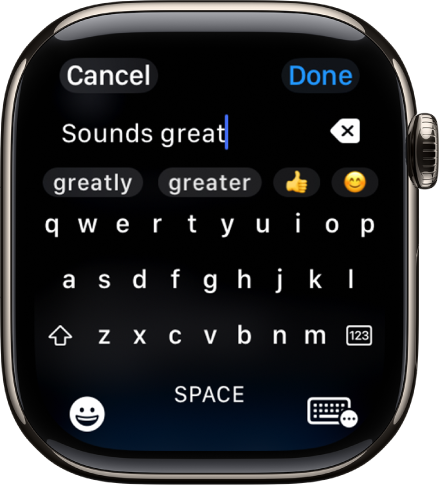在 Apple Watch 上输入文本
你可以通过听写、用手指随手写或在屏幕键盘上键入来输入文本。你也可以使用表情符号以及切换为在配对 iPhone 上键入。
在 Apple Watch 上输入文本时更改输入方式
你可以在输入文本的任何时候更改输入方式,例如当你正在编写信息时。
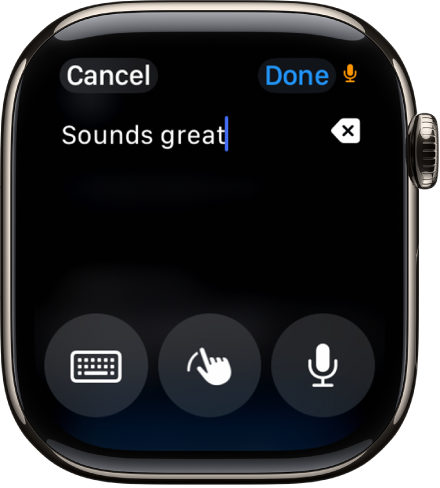
轻点一个文本栏,如新信息或搜索栏。
右下方的按钮指示当前输入方式。若要更改输入方式,请轻点该按钮,然后选取以下一项:
屏幕键盘:轻点
 (并非所有语言都可用;在 Apple Watch SE 或 Apple Watch Series 6 上不可用)。
(并非所有语言都可用;在 Apple Watch SE 或 Apple Watch Series 6 上不可用)。随手写:轻点
 (并非所有语言都可用)以在屏幕上用手指写字。
(并非所有语言都可用)以在屏幕上用手指写字。听写:轻点
 (并非所有语言都可用)以将语音转写为文本。
(并非所有语言都可用)以将语音转写为文本。
听写文本
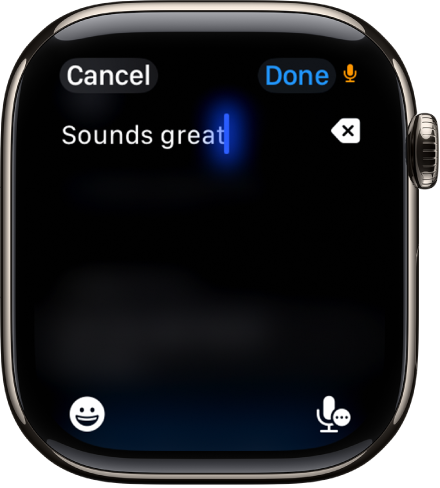
输入方式设为听写(并非所有语言都可用)时,你可以执行以下操作:
说出标点符号:例如,你可以这样说:“到了吗问号”。
说出表情符号:例如,你可以这样说:“竖起大拇指的表情”。
编辑:若要移动光标,请旋转数码表冠。
选择字词:轻点字词。若要替换该字词,请说出另一个字词。
全选:轻点两下屏幕。
抹掉:轻点
 。
。
用手指随手写
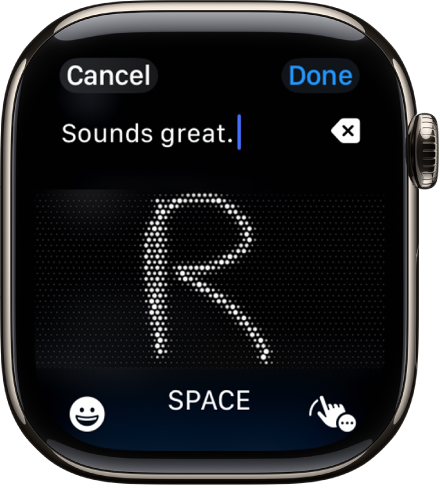
输入方式设为“随手写”(并非所有语言都可用)时,你可以执行以下操作:
书写:在屏幕上用手指写字、数字和标点符号。
使用预测文本:旋转数码表冠以查看建议的字词,然后停止旋转数码表冠以输入高亮标记的建议。
添加空格:轻点“空格”。
编辑:若要移动光标,请旋转数码表冠。
选择字词:轻点字词。若要将字词替换为建议,请旋转数码表冠。
全选:轻点两下文本。
抹掉:轻点
 。
。
使用屏幕键盘键入
添加表情符号
使用听写、“随手写”或屏幕键盘输入文本时,轻点
 。
。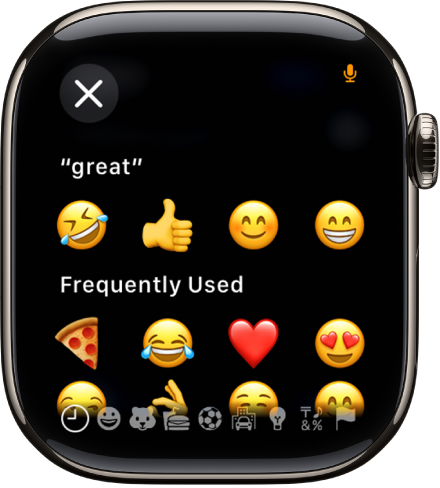
若要浏览,请按住底部的类别,然后左右拖移。
找到想要的表情符号后,请轻点它。
在 iPhone 上键入
如果配对的 iPhone 在附近,你可以将其用来输入文本。
在 Apple Watch 上,开始听写或输入文本。
在 iPhone 上,轻点 Apple Watch 键盘输入的通知,然后继续听写或键入。